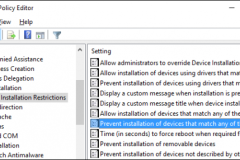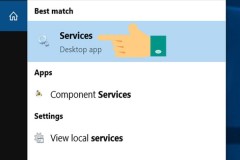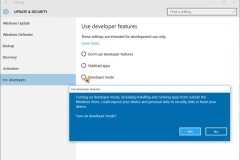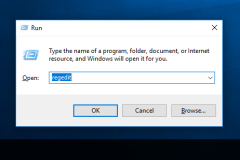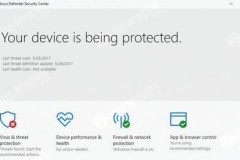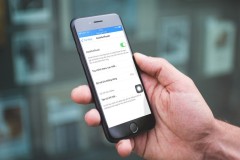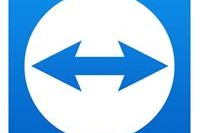Windows 10 đã đến với tay người dùng, nhưng sau khi cài đặt Windows 10 hoàn tất thì tính năng Update vẫn còn đó.
Thêm nữa, trên Windows 10, Microsoft không còn tích hợp tùy chọn tắt update hoàn toàn mà quá trình update (cập nhật) sẽ diễn ra 1 cách tự động, không thông báo cho người dùng. Đối với phần lớn người dùng thì việc Windows Update sẽ làm chậm hệ thống, có thể gây ra lỗi không tương thích... và bài viết dưới đây của Quản Trị Mạng sẽ hướng dẫn các bạn 2 cách tắt tính năng tự động cập nhật này đi!
1. Tắt việc tự động Update (cập nhật) trên Windows 10 thông qua Group Policy Editor:
Để tắt tính năng tự động Update (cập nhật) trên Windows 10 thông qua Group Policy Editor, bạn thực hiện theo các bước dưới đây: Đầu tiên mở Group Policy Editor, để làm được điều này bạn nhấn tổ hợp phím Windows + R để mở cửa sổ lệnh Run, sau đó nhập gpedit.msc vào đó rồi nhấn Enter. Trên cửa sổ Group Policy Editor bạn điều hướng theo key: Computer Configuration => Administrative Templates => Windows Components => Windows Update Tại đây ở khung bên phải bạn tìm Configure Automatic Update, kích đúp chuột vào đó và chọn Disabled, sau đó tiến hành lưu lại thay đổi là xong.
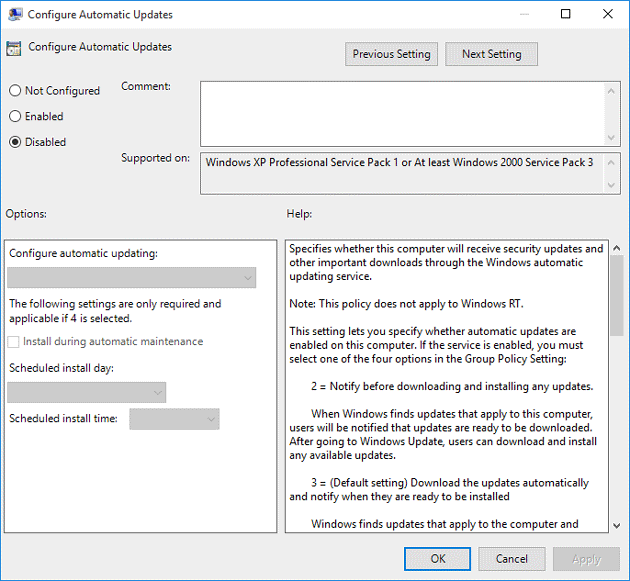
Cách tắt Windows cập nhật bằng Group Pololicy Editor
2. Vô hiệu hóa tự động Update (cập nhật) trên Windows 10 bằng cách sử dụng Administrative Tools
Ở giao diện Desktop, các bạn nhấn phím cửa sổ và gõ chữ update:
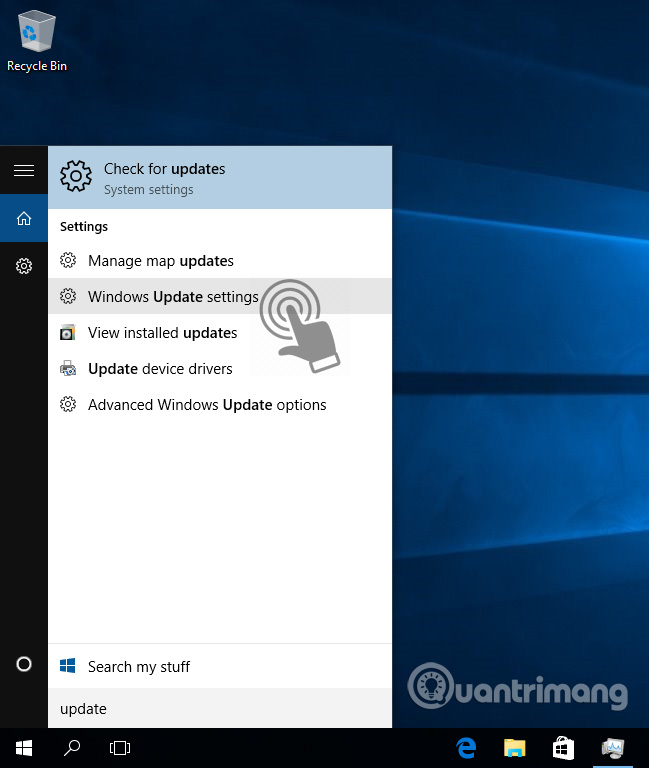
Có khá nhiều tùy chọn ở đây, các bạn bấm Windows Update settings hoặc Advanced Windows Update options. Cửa sổ tiếp theo hiển thị, các bạn chọn chế độ Notify to schedule restart thay vì Automatic, bỏ dấu tích ở 2 ô bên dưới:
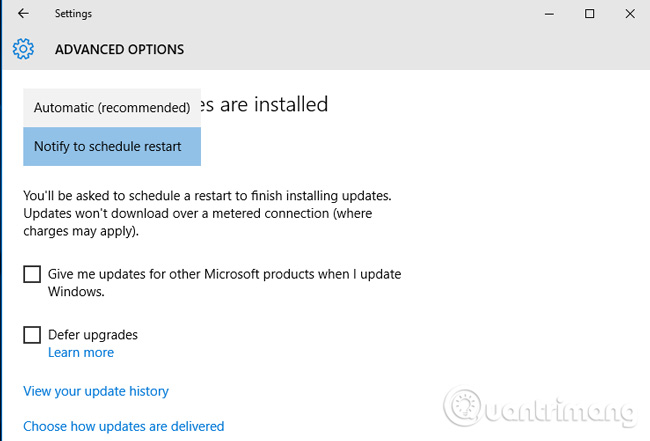
1 tính năng nữa khá mới trong Windows 10 là hệ thống cho phép cập nhật thông qua các máy tính ngang hàng (p2p). Hiểu nôm na là như này: khi cập nhật thì 1 máy tính sẽ được coi là máy 'chủ', còn các máy ngang hàng khác sẽ cập nhật qua máy 'chủ' đó. Điều này sẽ giúp người dùng tiết kiệm được băng thông, và việc cập nhật cũng sẽ nhanh hơn so với việc tải trực tiếp từ Internet về. Và để tắt kiểu update này đi, các bạn bấm vào link Choose how updates are delivered:
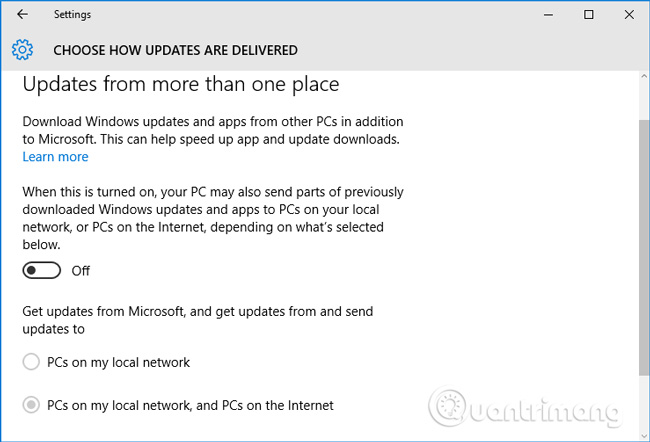
Chuyển chế độ On thành Off. Lưu ý là nhiều bạn có pm, inbox cho tớ và nói rằng làm theo cách này thì Windows 10 vẫn chưa thực sự tắt hết tính năng Update. Và ta phải làm theo cách triệt để hơn, mở Services (vào run gõ services rồi Enter) hoặc vào qua đường dẫn: Control PanelAll Control Panel ItemsAdministrative Tools Tìm đến phần Windows Update, chỉnh phần Startup type thành Disable:
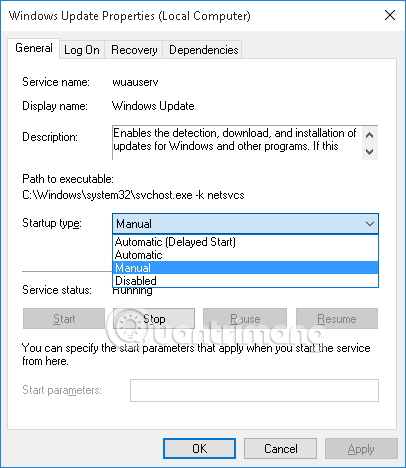
OK để lưu thay đổi, khởi động lại máy và kiểm tra lại tính năng Windows Update. Lưu ý là làm theo cách này thì Windows Defender cũng không thể Update được nữa.
Chúc các bạn thành công!